Инструкция: Как сделать бэкап почты AOL с Handy Backup
В нижеприведённой инструкции показано, как легко и просто можно создать задачу резервного копирования писем для сервера AOL.
- Откройте Handy Backup. Создайте новую задачу с помощью кнопки на главном окне программы или с помощью горячих клавиш Ctrl+N.
- На Шаге 1 выберите задачу резервного копирования и перейдите к Шагу 2.
Примечание: продвинутый режим позволяет использовать в задаче дополнительные настройки копирования AOL, например, выбор типа копирования и т.д.
- Выберите плагин E-mail в группе "E-mail". Этот плагин создаст для AOL копии по протоколу IMAP.
- Нажмите "Создать подключение" для создания соединения с аккаунтом почты AOL.
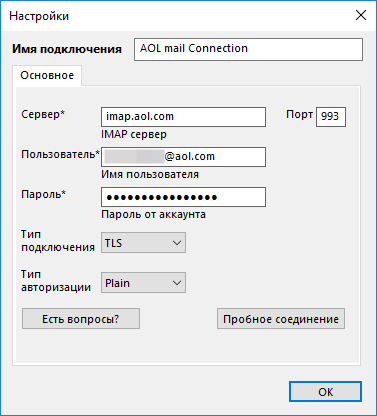
- В диалоге создания подключения укажите его имя и настройки IMAP сервера AOL:
- Сервер: imap.aol.com
- Порт: 993
- Пользователь: Имя вашего почтового аккаунта
- Пароль: пароль к вашему почтовому аккаунту, сгенерированный сервером AOL в соответствии с нижеприведённой инструкцией (как для простой, так и для двухфакторной аутентификации)*
- Тип соединения: SSL/разрешено, но не StartTLS!
- Нажмите OK, затем щёлкните на имени нового подключения.
- В окне выбора данных выберите папки и письма для резервного копирования AOL почты.
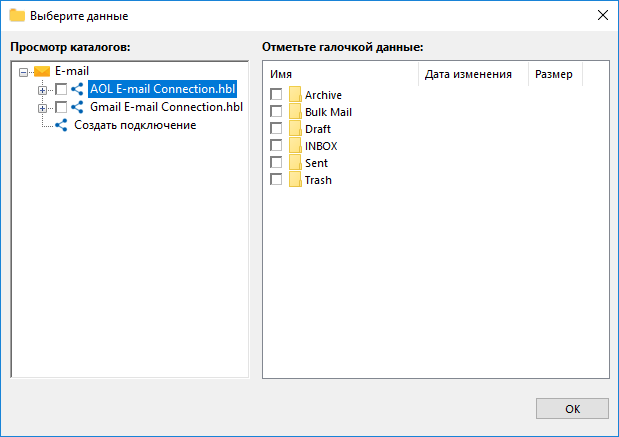
- Закончив с выбором, нажмите OK и вернитесь к шагу 2 мастера задач. Нажмите "Далее"
- Продолжайте создавать задачу, как описано в Руководстве пользователя. На последнем шаге дайте запоминающееся имя вашей задаче (например, AOL Backup), чтобы не потерять её в списке других задач.
* Пароль для почтового аккаунта необходимо сгенерировать на Веб-странице почты AOL. Обратитесь, пожалуйста, к нижеследующему разделу за детальными инструкциями.
Создание паролей AOL
Чтобы получить пароль к почте AOL, откройте, пожалуйста, главную страницу AOL в браузере и запустите менеджер паролей (перейдите по ссылкам "Account Info" → "Настройки безопасности учетной записи"→ "Создайте пароль для приложения").
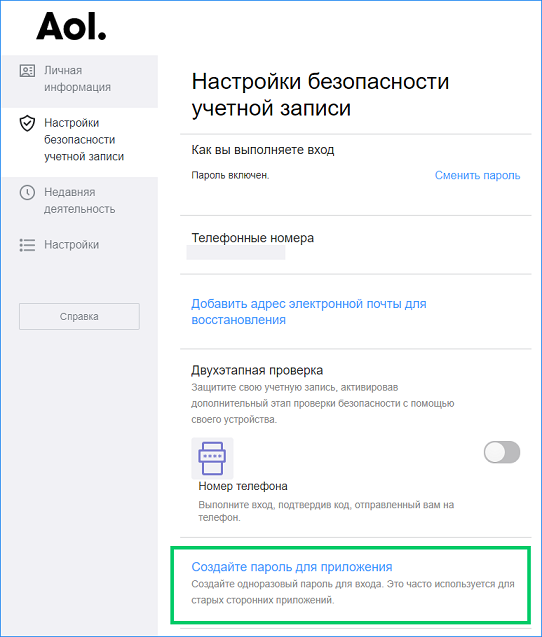
Выберите "Другое приложение", введите название (например, программа Handy Backup) и создайте пароль. Получив пароль, введите его в окне соединения с Handy Backup, как описано выше.
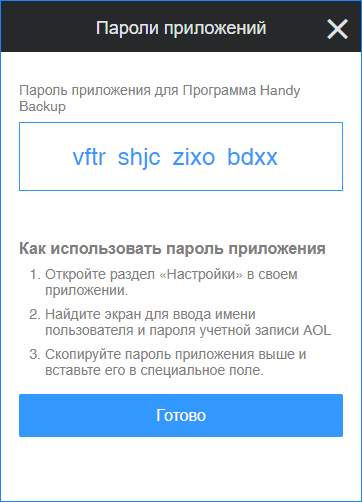
Внимание: Пожалуйста, запишите где-нибудь созданный пароль, так как впоследствии ни одно приложение не позволит вам просмотреть его заново!
Как выполнить восстановление AOL из резервной копии
Создайте задачу восстановления на Шаге 1 вместо задачи копирования. На Шаге 2 выберите файл backup.hbi в вашем хранилище AOL бэкапов. Этот файл содержит всю информацию о резервной копи AOL, включая данные о месте восстановления писем по умолчанию.
- Для восстановления писем AOL в исходную папку просто продолжайте создавать задачу шаг за шагом.
- Для переноса писем из бэкапа AOL на новый аккаунт или сервер выберите на Шаге 1 продвинутый режим, затем на Шаге 3 нажмите "Изменить место". В открывшемся окне выберите плагин E-mail и найдите или создайте новый аккаунт, используя IMAP сервер почты для восстановления AOL в другое место, или же просто скопируйте папки AOL Backup в другое хранилище.
На заметку: мы рекомендуем всегда восстанавливать данные в новое место (новую папку) на сервере. Так вы можете избежать возможных потерь данных при восстановлении.
Преимущества восстановления и копирования почты AOL с Handy Backup
Прямое копирование и восстановление всех папок электронной почты AOL
С Handy Backup вы можете выполнять для сервера AOL восстановление и резервное копирование почты напрямую, без использования сторонних программ или сайтов. Это экономит место в хранилище и время работы, так как позволяет избежать промежуточных копий AOL.
Резервное копирование почты AOL и восстановление по расписанию
Решение Handy Backup позволяет выполнять восстановление и бэкап AOL по расписанию в заданное время и с заданными интервалами, а в продвинутом режиме — запускать работу программы по системному событию, например, при входе в систему.
Большой выбор устройств для хранения резервных копий AOL почты
Для резервного копирования AOL Handy Backup предоставляет различные хранилища, включая бэкап на Google Диск, Яндекс Диск и другие облака, локальные, сетевые и внешние диски, FTP-серверы и т.д. Программа хранит незашифрованные копии AOL в удобочитаемом формате EML.
Другие полезные возможности Handy Backup
В дополнение к вышеописанным функциям резервного копирования AOL почты, Handy Backup предоставляет целый ряд дополнительных возможностей для гибкого и быстрого бэкапа:
- Возможность хранения нескольких копий одного набора данных с временными метками;
- Автоматический перезапуск пропущенных по какой-либо причине задач (отключаемый);
- Email уведомления о бэкапе, восстановлении и синхронизации по почте;
- Создание отчётов о работе задач и журналов рабочей активности;
- Запуск заранее настроенных задач в "бесшумном" режиме, как службы Windows.
Версия 8.6.7 от 26 ноября 2025. 153 MB
30-дневный полнофункциональный пробный период
Попробуйте бесплатно Handy Backup со всеми функциями для резервного копирования AOL - пробная версия 30 дней!
Рейтинг Google:
"Простая и эффективная программа, отличное решение для бэкапа"
